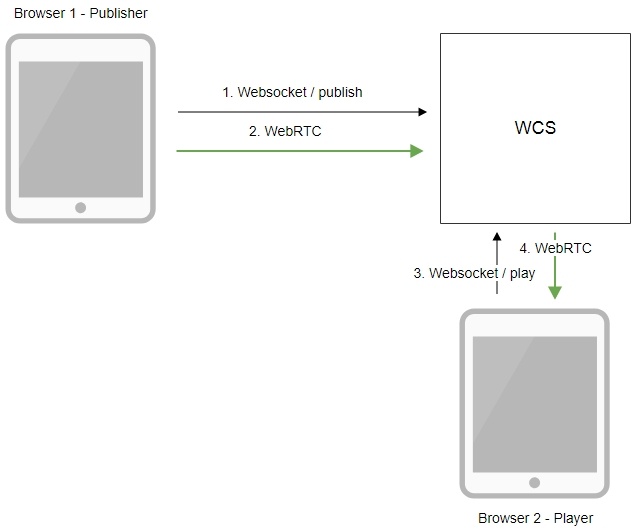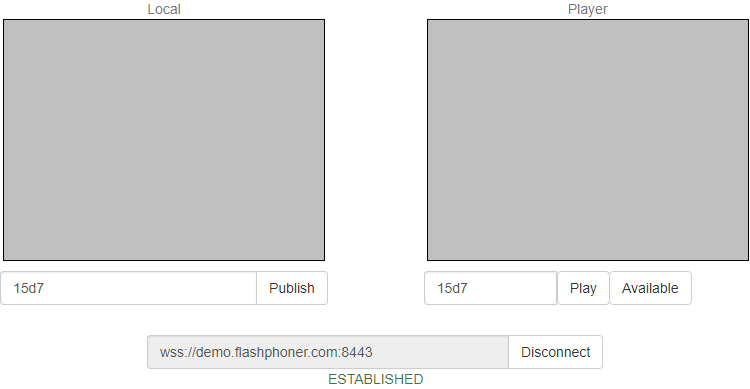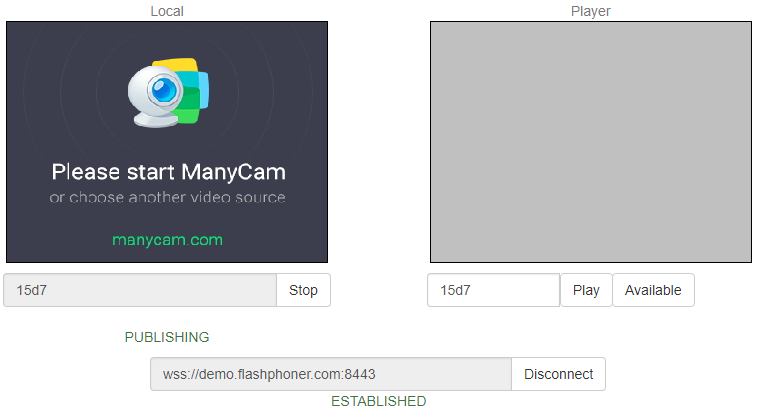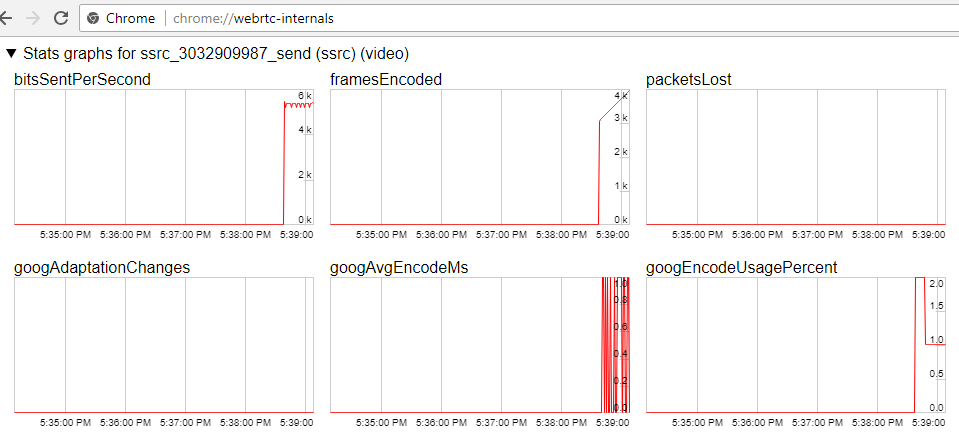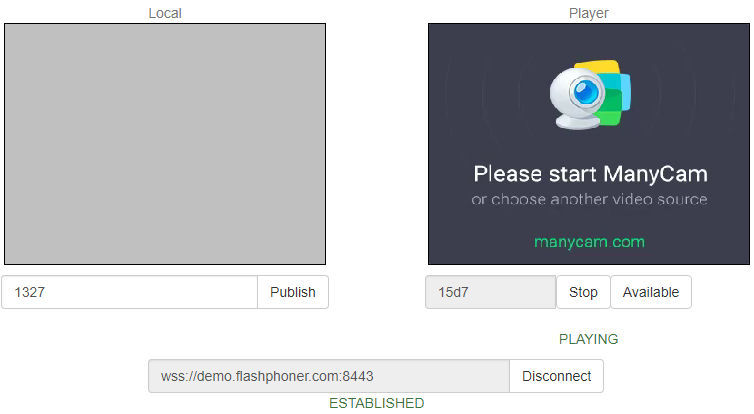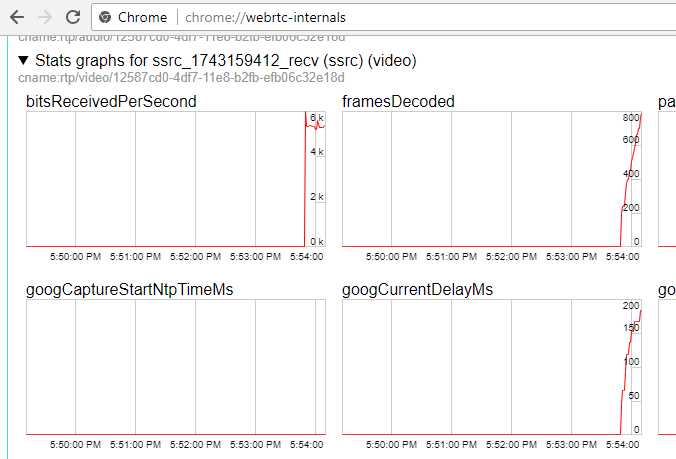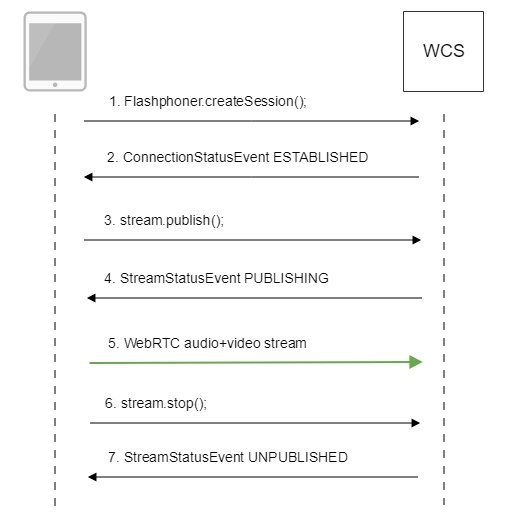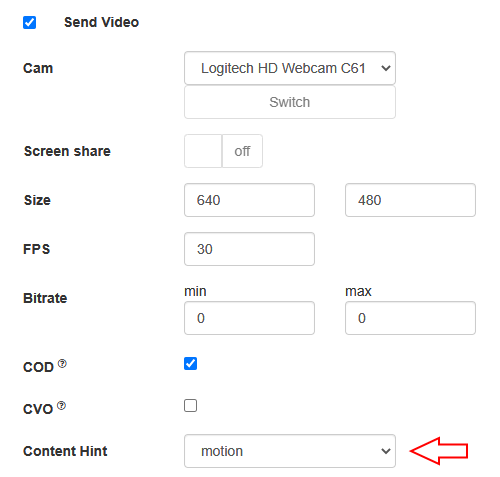Описание
Поддерживаемые платформы и браузеры
Chrome | Firefox | Safari 11 | Edge | |
|---|---|---|---|---|
Windows | + | + | + | |
Mac OS | + | + | + | |
Android | + | + | ||
iOS | + (iOS 14.4) | + (iOS 14.4) | + |
Схема работы
- Браузер соединяется с сервером по протоколу Websocket и отправляет команду publish.
- Браузер захватывает микрофон и камеру и отправляет WebRTC поток на сервер.
- Второй браузер устанавливает соединение также по Websocket и отправляет команду play.
- Второй браузер получает WebRTC поток и воспроизводит этот поток на странице.
Краткое руководство по тестированию
Захват видеопотока с веб-камеры и подготовка к его трансляции
1. Для теста используем демо-сервер demo.flashphoner.com и веб-приложение Two Way Streaming
2. Установите соединение с сервером по кнопке Connect
3. Нажмите Publish. Браузер захватывает камеру и отправляет поток на сервер.
4. Убедитесь, что поток отправляется на сервер и система работает нормально, откройте chrome://webrtc-internals
5. Откройте Two Way Streaming в отдельном окне, нажмите Connect и укажите идентификатор потока, затем нажмите Play.
6. Графики воспроизведения chrome://webrtc-internals
Последовательность выполнения операций (Call Flow)
Ниже описана последовательность вызовов при использовании примера Two Way Streaming
1. Установка соединения с сервером.
Flashphoner.createSession(); code
Flashphoner.createSession({urlServer: url}).on(SESSION_STATUS.ESTABLISHED, function (session) {
setStatus("#connectStatus", session.status());
onConnected(session);
}).on(SESSION_STATUS.DISCONNECTED, function () {
setStatus("#connectStatus", SESSION_STATUS.DISCONNECTED);
onDisconnected();
}).on(SESSION_STATUS.FAILED, function () {
setStatus("#connectStatus", SESSION_STATUS.FAILED);
onDisconnected();
});
2. Получение от сервера события, подтверждающего успешное соединение.
ConnectionStatusEvent ESTABLISHED code
Flashphoner.createSession({urlServer: url}).on(SESSION_STATUS.ESTABLISHED, function (session) {
setStatus("#connectStatus", session.status());
onConnected(session);
}).on(SESSION_STATUS.DISCONNECTED, function () {
setStatus("#connectStatus", SESSION_STATUS.DISCONNECTED);
onDisconnected();
}).on(SESSION_STATUS.FAILED, function () {
setStatus("#connectStatus", SESSION_STATUS.FAILED);
onDisconnected();
});
3. Публикация потока.
stream.publish(); code
session.createStream({
name: streamName,
display: localVideo,
cacheLocalResources: true,
receiveVideo: false,
receiveAudio: false
}).on(STREAM_STATUS.PUBLISHING, function (stream) {
setStatus("#publishStatus", STREAM_STATUS.PUBLISHING);
onPublishing(stream);
}).on(STREAM_STATUS.UNPUBLISHED, function () {
setStatus("#publishStatus", STREAM_STATUS.UNPUBLISHED);
onUnpublished();
}).on(STREAM_STATUS.FAILED, function () {
setStatus("#publishStatus", STREAM_STATUS.FAILED);
onUnpublished();
}).publish();
4. Получение от сервера события, подтверждающего успешную публикацию потока.
StreamStatusEvent, статус PUBLISHING code
session.createStream({
name: streamName,
display: localVideo,
cacheLocalResources: true,
receiveVideo: false,
receiveAudio: false
}).on(STREAM_STATUS.PUBLISHING, function (stream) {
setStatus("#publishStatus", STREAM_STATUS.PUBLISHING);
onPublishing(stream);
...
}).publish();
5. Отправка аудио-видео потока по WebRTC
6. Остановка публикации потока.
stream.stop(); code
function onPublishing(stream) {
$("#publishBtn").text("Stop").off('click').click(function () {
$(this).prop('disabled', true);
stream.stop();
}).prop('disabled', false);
$("#publishInfo").text("");
}
7. Получение от сервера события, подтверждающего остановку публикации потока.
StreamStatusEvent, статус UNPUBLISHED code
session.createStream({
name: streamName,
display: localVideo,
cacheLocalResources: true,
receiveVideo: false,
receiveAudio: false
...
}).on(STREAM_STATUS.UNPUBLISHED, function () {
setStatus("#publishStatus", STREAM_STATUS.UNPUBLISHED);
onUnpublished();
...
}).publish();
Публикация с отображением локального видео в Delight Player
При захвате потока с вебкамеры возможно отображение локального видео в браузерном VR-плеере, например, Delight Player. Таким образом можно проигрывать поток в устройствах виртуальной и смешанной реальности, если на этом устройстве работает один из поддерживаемых браузеров. Для интеграции стороннего плеера используются возможности JavaScript и HTML5.
Тестирование
1. Для теста возьмем:
- WCS сервер
- тестовую страницу с VR-плеером Delight для воспроизведения потока при публикации
2. Укажем имя потока test и нажмем Publish. Публикуемый поток отображается в плеере
Пример кода страницы с плеером
1. Объявление видеоэлемента для воспроизведения потока, поля ввода имени потока и кнопок запуска и остановки публикации
<div style="width: 50%;">
<dl8-live-video id="remoteVideo" format="STEREO_TERPON" muted="true">
<source>
</dl8-live-video>
</div>
<input class="form-control" type="text" id="streamName" placeholder="Stream Name">
<button id="publishBtn" type="button" class="btn btn-default" disabled>Publish</button>
<button id="unpublishBtn" type="button" class="btn btn-default" disabled>UnPublish</button>
2. Обработка события готовности плеера к воспроизведению
document.addEventListener('x-dl8-evt-ready', function () {
dl8video = $('#remoteVideo').get(0);
$('#publishBtn').prop('disabled', false).click(function() {
publishStream();
});
});
3. Создание псевдоэлементов для воспроизведения потока
var mockLocalDisplay = $('<div></div>');
var mockLocalVideo = $('<video></video>',{id:'mock-LOCAL_CACHED_VIDEO'});
mockLocalDisplay.append(mockLocalVideo);
4. Установка соединения с сервером и создание потока
var video = dl8video.contentElement;
Flashphoner.createSession({urlServer: url}).on(SESSION_STATUS.ESTABLISHED, function (session) {
var session = Flashphoner.getSessions()[0];
session.createStream({
name: $('#streamName').val(),
display: mockLocalDisplay.get(0)
}).on(STREAM_STATUS.PUBLISHING, function (stream) {
...
}).publish();
})
5. Публикация потока, запуск воспроизведения в VR-плеере и обработка нажатия кнопки остановки публикации
...
}).on(STREAM_STATUS.PUBLISHING, function (stream) {
var srcObject = mockLocalVideo.get(0).srcObject;
video.srcObject = srcObject;
dl8video.start();
mockLocalVideo.get(0).pause();
mockLocalVideo.get(0).srcObject = null;
$('#unpublishBtn').prop('disabled', false).click(function() {
stream.stop();
$('#publishBtn').prop('disabled', false);
$('#unpublishBtn').prop('disabled', true);
dl8video.exit();
});
}).publish();
Полный код примера страницы с VR-плеером
Контроль активности видео и аудио дорожек в потоке
До сборки 5.2.533 наличие медиа трафика в публикуемом потоке можно было контролировать при помощи настройки в файле flashphoner.properties
rtp_activity_detecting=true,60
По умолчанию, контроль наличия медиа трафика включен. Если от браузера не поступает пакетов с медиаданными в течение 60 секунд, соединение с публикующим клиентов рвется с выводом сообщения в лог "Failed by RTP activity"
Начиная со сборки 5.2.533, настройки контроля активности для аудио и видео составляющих потока разделены
rtp_activity_audio=true rtp_activity_video=true
Интервал контроля задается в секундах настройкой
rtp_activity_timeout=60
Таким образом, если на сервер публикуются потоки, содержащие только видео, необходимо отключить контроль аудиосоставляющей
rtp_activity_audio=false
Если на сервер публикуются потоки, содержащие только аудио, необходимо отключить контроль видеосоставляющей
rtp_activity_video=false
Если браузер Chrome публикует пустое видео при занятой веб-камере
Некоторые версии браузера Chrome не возвращают ошибку в случае, если веб-камера занята другим процессом, а публикуют поток с пустым видео (черный экран). Остановить публикацию в этом случае можно двумя способами: при помощи JavaScript и HTML5 на клиенте, или при помощи настройки на сервере.
Остановка публикации потока на стороне клиента
Видеодорожка, созданная браузером Chrome для занятой камеры, останавливается в пределах первой секунды публикации, затем поток публикуется уже без видео. При этом состояние видеодорожки (переменная readyState) меняется на ended, и генерируется соответствующее событие onended, которое может быть перехвачено веб-приложением. Для того, чтобы использовать это событие:
1. Добавляем в скрипт веб-приложения функцию регистрации обработчика события onended, в котором завершаем публикацию при помощи stream.stop()
function addVideoTrackEndedListener(localVideo, stream) {
var videoTrack = extractVideoTrack(localVideo);
if (videoTrack && videoTrack.readyState == 'ended') {
console.error("Video source error. Disconnect...");
stream.stop();
} else if (videoTrack) {
videoTrack.onended = function (event) {
console.error("Video source error. Disconnect...");
stream.stop();
};
}
}
2. Добавляем функцию удаления обработчика события при завершении публикации
function removeVideoTrackEndedListener(localVideo) {
var videoTrack = extractVideoTrack(localVideo);
if(videoTrack) {
videoTrack.onended = null;
}
}
3. Добавляем функцию извлечения видеодорожки
function extractVideoTrack(localVideo) {
return localVideo.firstChild.srcObject.getVideoTracks()[0];
}
4. При публикации потока регистрируем обработчик события
session.createStream({
name: streamName,
display: localVideo,
...
}).on(STREAM_STATUS.PUBLISHING, function (stream) {
addVideoTrackEndedListener(localVideo, stream);
setStatus("#publishStatus", STREAM_STATUS.PUBLISHING);
onPublishing(stream);
...
}).publish();
5. При завершении публикации потока удаляем обработчик события
function onPublishing(stream) {
$("#publishBtn").text("Stop").off('click').click(function () {
$(this).prop('disabled', true);
removeVideoTrackEndedListener(localVideo);
stream.stop();
}).prop('disabled', false);
$("#publishInfo").text("");
}
Контроль активности видеодорожки в потоке на стороне сервера
Контроль активности видео в публикуемых потоках на сервере включается при помощи следующей настройки в файле flashphoner.properties
rtp_activity_video=true
В этом случае, если в публикуемом потоке нет видео, публикация остановится через 60 секунд.
Публикация только видео при помощи ограничений
В некоторых случаях необходимо опубликовать только видео при занятом микрофоне, например, если публикация производится одновременно с голосовым звонком. Для того, чтобы браузер не запрашивал доступ к микрофону, необходимо указать в ограничениях, что будет опубликовано только видео:
session.createStream({
name: streamName,
display: localVideo,
constraints: {video: true, audio: false}
...
}).publish();
Публикация только аудио
В большинстве случаев, для публикации только аудио достаточно установить ограничения:
session.createStream({
name: streamName,
display: localVideo,
constraints: {video: false, audio: true}
...
}).publish();
Публикация только аудио в браузере Safari
При попытке опубликовать аудио поток из браузера iOS Safari при помощи ограничений, браузер не высылает аудио пакеты. Для того, чтобы обойти это ограничение, необходимо опубликовать поток с видео, а затем заглушить видео в потоке
session.createStream({
name: streamName,
display: localVideo,
constraints: {video: true, audio: true}
...
}).on(STREAM_STATUS.PUBLISHING, function (stream) {
stream.muteVideo();
...
}).publish();
В этом случае браузер iOS Safari будет высылать в потоке пустые видео пакеты (темнота) и аудио пакеты.
Отключение нормализации ограничений по разрешению в браузере Safari
По умолчанию, WebSDK нормализует разрешение, указанное в ограничениях при публикации видеопотока из браузера Safari. При этом проверяется, не задана ли ширина либо высота картинки равной 0 и, если да, разрешение принудительно устанавливается в 320x240 или 640x480. Начиная со сборки WebSDK 0.5.28.2753.109 (хэш 149855cc050bf7512817104fd0104e9cce760ac4), существует возможность отключить нормализацию и передавать ограничения в браузер как есть, например:
publishStream = session.createStream({
...
disableConstraintsNormalization: true,
constraints: {
video: {
width: {ideal: 1024},
height: {ideal: 768}
},
audio: true
}
}).on(STREAM_STATUS.PUBLISHING, function (publishStream) {
...
});
publishStream.publish();
Исключение профилей кодирования H264
В сборке 5.2.620 добавлена возможность исключения определенных профилей кодирования H264 из SDP, отправляемого сервером браузеру. Исключаемые профили должны быть перечислены в настройке
webrtc_sdp_h264_exclude_profiles=4d,64
В данном случае из SDP будут исключены профили Main (4d) и High (64), останется только Baseline (42):
a=rtpmap:102 H264/90000 a=fmtp:102 level-asymmetry-allowed=1;packetization-mode=1;profile-level-id=42001f a=rtpmap:125 H264/90000 a=fmtp:125 level-asymmetry-allowed=1;packetization-mode=1;profile-level-id=42e01f a=rtpmap:127 H264/90000 a=fmtp:127 level-asymmetry-allowed=1;packetization-mode=0;profile-level-id=42001f a=rtpmap:108 H264/90000 a=fmtp:108 level-asymmetry-allowed=1;packetization-mode=0;profile-level-id=42e01f
Такая настройка может быть полезна в случае, если какой-то из браузеров кодирует B-фреймы, например, с использованием высокого профиля кодирования при включенном аппаратном ускорении.
По умолчанию, профили не исключаются из SDP в том случае, если они поддерживаются браузером
webrtc_sdp_h264_exclude_profiles=
Управление типом публикуемого контента в Chromium браузерах
В некоторых случаях Chromium браузеры, основанные на сборке Chromium 91, агрессивно оценивают качество канала публикации, и сбрасывают разрешение ниже заданного, даже если канал подходит для публикации потока 720p или 1080p. В связи с этим, в сборке WebSDK 2.0.180 добавлена опция videoContentHint:
session.createStream({
name: streamName,
display: localVideo,
cacheLocalResources: true,
receiveVideo: false,
receiveAudio: false,
videoContentHint: "detail"
...
}).publish();
По умолчанию, эта опция установлена в detail и указывает браузеру удерживать разрешение, заданное в constraints при публикации. Однако, при публикации с некоторых веб камер, подключаемых по USB, браузер может в этом случае сбрасывать FPS. Если необходимо удерживать FPS, но разрешение публикации при этом не важно, необходимо установить опцию в motion
session.createStream({
name: streamName,
display: localVideo,
cacheLocalResources: true,
receiveVideo: false,
receiveAudio: false,
videoContentHint: "motion"
...
}).publish();
В сборке WebSDK 2.0.204 в пример Media Devices добавлен пример установки опции videoContentHint
Управление FPS в браузере Firefox
По умолчанию, Firefox публикует видео с максимальным FPS, который ему показывает драйвер используемой камеры при заданном разрешении. Для большинства современных камер это 30 FPS. При необходимости, можно более точно указать FPS при публикации. Для этого нормализация ограничений должна быть отключена:
session.createStream({
...
disableConstraintsNormalization: true,
constraints: {
video: {
width: 640,
height: 360,
frameRate: { max: 15 }
},
audio: true
}
}).on(STREAM_STATUS.PUBLISHING, function (publishStream) {
...
}).publish();
Отметим, что в этом случае Firefox может исключить камеру из списка при запросе доступа к ней, если драйвер камеры при запросе браузером сведений о ней не предоставляет требуемую комбинацию разрешения и FPS. Также Firefox может изменить разрешение публикации, если в сведениях о камере, предоставляемых драйвером, заданному FPS соответствует только одно разрешение.
Публикация стерео звука в браузере
Для публикации стерео звука в браузере битрейт аудио должен быть установлен не ниже 60000 бит/с. Этого можно добиться настройкой параметров кодека Opus на стороне сервера
opus_formats = maxaveragebitrate=64000;stereo=1;sprop-stereo=1;
В этом случае браузер Firefox публикует стерео звук.
Публикация стерео звука в браузерах на основе Chrome
Для публикации стерео звука из Chrome, кроме настройки сервера, необходимы также изменения в коде клиента. В зависимости от реализации клиента, способы публикации будут разными
С использованием Web SDK
При использовании Web SDK, необходимо при публикации указать следующую опцию в ограничениях:
session.createStream({
name: streamName,
display: remoteVideo,
constraints: {
audio: {
stereo: true
},
...
}
...
}).publish();
С использованием Websocket API
Если в проекте используется только Websocket API, необходимо отключить эхоподавление
var constraints = {
audio: {
echoCancellation: false,
googEchoCancellation: false
},
...
};
...
navigator.getUserMedia(constraints, function (stream) {
...
}, reject);
При включенном эхоподавлении Chrome публикует моно звук, даже если в настройках кодека Opus заданы параметры стерео.
Известные проблемы
1. Если веб-приложение расположено внутри iframe элемента, публикация видеопотока может не пройти.
Симптомы: ошибки IceServer error в консоли браузера.
Решение: вынести приложение из iframe на отдельную страницу.
2. Если публикация потока идет с Windows 10 или Windows 8 и в браузере Google Chrome включено аппаратное ускорение, могут быть проблемы с битрейтом.
Симптомы: качество видео плохое, мутное, битрейт в chrome://webrtc-internals показывает меньше 100 kbps.
Решение: отключите аппаратное ускорение в браузере, переключите браузер или сервер на использование кодека VP8.
3. Публикация потока с воспроизведением локального видео в Delight Player не работает в MS Edge
Симптомы: при публикации потока в MS Edge не запускается воспроизведение локального видео в Delight Player
Решение: использовать другой браузер для публикации
4. В некоторых случаях в браузере Chrome не работает микрофон при публикации WebRTC
Симптомы: не работает микрофон при публикации WebRTC, в том числе в примерах из комплекта поставки
Решение: отключить создание gain node в Chrome при помощи параметра инициализации createMicGainNode: false
Flashphoner.init({
flashMediaProviderSwfLocation: '../../../../media-provider.swf',
createMicGainNode: false
});
При этом не будет работать регулировка усиления микрофона.
5. Кодек G722 не работает в браузере Edge
Симптомы: поток со звуком G722 не публикуется в браузере Edge
Решение: использовать другой кодек или другой браузер. В случае, если использование другого браузера невозможно, исключить кодек G722 при помощи настройки
codecs_exclude_streaming=g722,telephone-event
6. Некоторые браузеры, основанные на Chromium, например Opera, Yandex, в зависимости от версии и ОС не поддерживают кодек H264
Симптомы: не работает публикация, не работает воспроизведение частично (только звук) или полностью при трансляции WebRTC потока H264
Решение: разрешить поддержку vp8 на стороне сервера
codecs=opus,...,h264,vp8,...
исключить H264 для трансляции или воспроизведения на стороне клиента
publishStream = session.createStream({
...
stripCodecs: "h264,H264"
}).on(STREAM_STATUS.PUBLISHING, function (publishStream) {
...
});
publishStream.publish();
Необходимо отметить, что при трансляции VP8 потока и воспроизведении его как H264 на сервере включается транскодинг.
7. iOS Safari 12.1 не отсылает видео при публикации определенных разрешений
Симптомы: при публикации WebRTC H264 потока из iOS Safari 12.1 зритель получает только аудиопакеты, в статистике WebRTC также отображаются только аудиопакеты
Решение: разрешить поддержку vp8 на стороне сервера
codecs=opus,...,h264,vp8,...
исключить H264 для трансляции или воспроизведения на стороне клиента
publishStream = session.createStream({
...
stripCodecs: "h264,H264"
}).on(STREAM_STATUS.PUBLISHING, function (publishStream) {
...
});
publishStream.publish();
Необходимо отметить, что при трансляции H264 потока и воспроизведении его как VP8 на сервере включается транскодинг.
8. iOS Safari 12 и MacOS Safari 12 не публикует видеопоток со встроенной камеры в некоторых разрешениях
Симптомы: поток из браузера не публикуется, в консоли может быть ошибка
Overconstrained error: width
Решение:
a) использовать только разрешения, которые проходят тест WebRTC Camera Resolution
b) в MacOS Safari использовать внешнюю камеру, поддерживающую необходимые разрешения
c) отключить нормализацию разрешения и задавать ширину и высоту как ideal, см пример выше.
9. При публикации потока необходимо кодирование не-латинских символов в его имени
Симптомы: на стороне сервера при использовании не-латинских символов в имени потока эти символы заменяются на знаки вопроса
Решение: использовать функцию JavaScript encodeURIComponent() при публикации потока
var streamName = encodeURIComponent($('#publishStream').val());
session.createStream({
name: streamName,
display: localVideo,
cacheLocalResources: true,
receiveVideo: false,
receiveAudio: false
...
}).publish();
10. В некоторых случаях сервер не может разобрать H264 поток, закодированный CABAC
Симптомы: не работает публикация при трансляции WebRTC потока H264
Решение:
a) понизить профиль кодирования
b) разрешить поддержку vp8 на стороне сервера
codecs=opus,...,h264,vp8,...
исключить H264 для трансляции или воспроизведения на стороне клиента
publishStream = session.createStream({
...
stripCodecs: "h264,H264"
}).on(STREAM_STATUS.PUBLISHING, function (publishStream) {
...
});
publishStream.publish();
Необходимо отметить, что при трансляции VP8 потока и воспроизведении его как H264 и наоборот на сервере включается транскодинг.
11. В macOS Catalina при воспроизведении трансляции по WebRTC в Firefox выводится системное предупреждение и запрет на воспроизведение H264 потока.
Симптомы: при воспроизведении трансляции по WebRTC в Firefox на macOS Catalina выводится системное предупреждение "Приложение libgmpopenh264.dylib нельзя открыть, так как не удалось проверить разработчика" и запрет на воспроизведение трансляции H264 потока.
Решение: Firefox для работы с H264 использует стороннюю библиотеку, не подписанную разработчиком, которая по политикам безопасности macOS Catalina запрещается к выполнению. Для добавления исключения перейдите в System Preferences > Security & Privacy > General > Allow apps downloaded from > App Store and identified developers > "libgmpopenh264.dylib" was blocked from opening because it is not from an identified developer > выберите Open Anyway.
12. Начиная со сборки 5.2.672, настройка
ice_keep_alive_enabled=true
не применяется. Отсчет интервала ICE keep alive активируется автоматически, если WCS начинает первым высылать STUN keep alive пакеты, например, при входящем звонке или при публикации WebRTC потока на на другой сервер
13. MacOS Safari 14.0.2 (MacOS 11) не публикует поток со встроенной камеры MacBook с соотношением сторон 4:3
Симптомы: в примере Two Way Streaming, Stream Recording и других публикация начинается, но в течение 10 секунд прекращается отправка видео пакетов, при проигрывании потока виден черный экран, публикация завершается по отсутствию видео трафика
Решение:
a) Публиковать поток с соотношением сторон 16:9 (например, 320x180, 640x360 и т.д.)
publishStream = session.createStream({
...
constraints: {
video: {
width: 640,
height: 360
},
audio: true
}
}).on(STREAM_STATUS.PUBLISHING, function (publishStream) {
...
});
publishStream.publish();
b) Обновить Web SDK до сборки 0.5.28.2753.153, где разрешение по умолчанию для Safari приведено к 16:9
c) Обновить MacOS до 11.3.1, Safari до 14.1 (16611.1.21.161.6)
14. При исключении профилей кодирования H264 потоки, опубликованные на Origin сервере в CDN, не играют на Edge
Симптомы: WebRTC поток H264, опубликованный на Origin, играет на Edge как аудио поток, в метриках отображается кодек VP8
Решение: при исключении профилей кодирования на Origin
webrtc_sdp_h264_exclude_profiles=4d,64
указать на Edge разрешенные профили в настройке
profiles=42e01f
15. MacOS Safari 14.0.* после того, как видео заглушено, затем снова включено, перестает высылать видео пакеты из-за бага Webkit
Симптомы: после применения muteVideo(), затем unmuteVideo() публикация прекращается через минуту с ошибкой Failed by Video RTP activity
Решение: обновить MacOS до 11.3.1, Safari до 14.1 (16611.1.21.161.6), в данной сборке баг Webkit исправлен, проблема не воспроизводится
16. При публикации с телефона Google Pixel 3/3XL, в некоторых разрешениях изображение сильно искажено
Симптомы: локальное видео отображается нормально, но при проигрывании сильно искажено (поперечные полосы)
Решение: избегать публикации следующих разрешений с телефона Google Pixel 3/3XL:
- 160x120
- 1920x1080
17. iOS Safari 15.1 требует от сервера включенной поддержки ориентации изображения для публикации H264 потока
Симптомы: страница в iOS Safari 15.1 крашится при старте публикации потока (баги Webkit https://bugs.webkit.org/show_bug.cgi?id=232381 и https://bugs.webkit.org/show_bug.cgi?id=231505)
Решение:
a) включить поддержку ориентации изображения на стороне клиента для iOS Safari
session.createStream({
name: streamName,
...
cvoExtension: true
}).publish();
и в сборках сервера до 5.2.1074 отключить поддержку RTP bundle
rtp_bundle=false
Начиная со сборки 5.2.1074 поддержку RTP bundle отключать не требуется
b) использовать VP8 для публикации
session.createStream({
name: streamName,
...
stripCodecs: "H264"
}).publish();